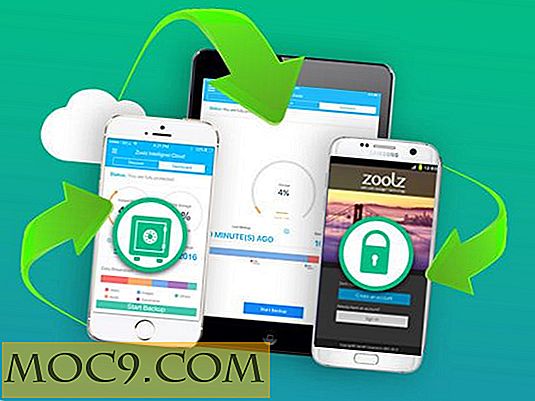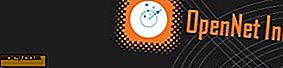Μεταφορά αρχείων με ασφάλεια χρησιμοποιώντας SCP στο Linux
Ο πιο συνηθισμένος τρόπος για να έχετε πρόσβαση σε τερματικά σε μια απομακρυσμένη μηχανή Linux είναι να χρησιμοποιήσετε το Secure Shell (SSH). Για να λειτουργήσει, ο διακομιστής Linux πρέπει να τρέχει σε ένα διακομιστή SSH (OpenSSH) και στο άλλο άκρο χρειάζεστε ένα πρόγραμμα-πελάτη SSH, όπως το PuTTy στα Windows ή το εργαλείο γραμμής εντολών ssh στο Linux ή σε άλλα λειτουργικά συστήματα που μοιάζουν με Unix, όπως το FreeBSD .
Η έλξη του SSH είναι ότι η σύνδεση μεταξύ των δύο μηχανών είναι κρυπτογραφημένη. Αυτό σημαίνει ότι μπορείτε να έχετε πρόσβαση στο διακομιστή από οπουδήποτε στον κόσμο ασφαλείς γνωρίζοντας ότι η σύνδεση είναι ασφαλής. Ωστόσο, η πραγματική ισχύς του SSH είναι ότι η ασφαλής σύνδεση που παρέχει μπορεί να χρησιμοποιηθεί για περισσότερο από απλή πρόσβαση σε τερματικά. Μεταξύ των χρήσεών της είναι η δυνατότητα αντιγραφής αρχείων προς και από απομακρυσμένο διακομιστή.
Για να προετοιμάσετε το διακομιστή, πρέπει να εγκαταστήσετε το πακέτο του openssh-server . Στο Ubuntu, μπορείτε να το εγκαταστήσετε από το Κέντρο Λογισμικού του Ubuntu ή χρησιμοποιώντας τη γραμμή εντολών:
sudo apt-get εγκαταστήστε το διακομιστή openssh
Στη συνέχεια, θα πρέπει να ανακαλύψετε τη διεύθυνση IP του διακομιστή. Στο Ubuntu, η διεύθυνση IP εμφανίζεται στη μικροεφαρμογή Δικτύου στις Ρυθμίσεις συστήματος ή μπορείτε να χρησιμοποιήσετε τη γραμμή εντολών:
ifconfig
Στην έξοδο, αναζητήστε τη γραμμή που αρχίζει με inet κάτω eth0 . Σε αυτό το παράδειγμα, οι αποστολές IP του διακομιστή είναι 192.168.1.101.

Για να ελέγξετε τη σύνδεση SSH, μεταβείτε στο μηχάνημα-πελάτη του Linux και πληκτρολογήστε:
ssh 192.168.1.101
Όπου 192.168.1.101 είναι η διεύθυνση IP του διακομιστή. Εισαγάγετε το όνομα χρήστη και τον κωδικό πρόσβασής σας όταν σας ζητηθεί και θα συνδεθείτε με το απομακρυσμένο μηχάνημα. Εάν έχετε μια ερώτηση σχετικά με την "αυθεντικότητα του ξενιστή δεν μπορεί να καθοριστεί" απλά απαντήστε "ναι" στην ερώτηση. Πρόκειται για έλεγχο ασφάλειας που έχει σχεδιαστεί για να βεβαιωθείτε ότι συνδέεστε με τον πραγματικό σας διακομιστή και ότι δεν είναι απατεώνας.
Τώρα που δοκιμάσατε τη σύνδεση SSH, μπορείτε να αρχίσετε να αντιγράφετε αρχεία μεταξύ των δύο μηχανών. Η ασφαλής αντιγραφή επιτυγχάνεται χρησιμοποιώντας το scp . Η βασική μορφή της εντολής scp είναι:
scp / filepath / to / αρχείο / σε / αντιγραφή χρήστη @ διεύθυνση IP: localpath
Για παράδειγμα, για να αντιγράψετε το αρχείο "backup.zip" από το τοπικό μηχάνημα στο φάκελο "αντίγραφα ασφαλείας" στον οικείο κατάλογο του χρήστη "gary" στον απομακρυσμένο διακομιστή με τη διεύθυνση IP του 192.168.1.101, χρησιμοποιήστε:
scp backup.zip [email protected]: αντίγραφα ασφαλείας /
Παρόμοια με τη σύνδεση με τη χρήση του ssh, θα σας ζητηθεί ο κωδικός πρόσβασης. Δεν θα σας ζητηθεί το όνομα χρήστη όπως καθορίστηκε στην εντολή.
Μπορείτε επίσης να χρησιμοποιήσετε άγριες κάρτες όπως αυτό:
scp * .zip [email protected]: δημιουργία αντιγράφων ασφαλείας /
Για να αντιγράψετε ένα αρχείο από τον απομακρυσμένο διακομιστή στο τοπικό μηχάνημα, απλά αντιστρέψτε τις παραμέτρους:
scp [email protected]: αντίγραφα ασφαλείας / backup.zip.
Παρατηρήστε την κουκίδα στο τέλος της εντολής που σημαίνει "τον τρέχοντα κατάλογο", όπως συμβαίνει με τις τυπικές εντολές cp ή mv .
Και το ίδιο με τις άγριες κάρτες:
scp [email protected]: αντίγραφα ασφαλείας / * .zip.
Για να αντιγράψετε αναδρομικά έναν κατάλογο σε έναν απομακρυσμένο διακομιστή, χρησιμοποιήστε την επιλογή -r :
scp -r backups / [email protected]: αντίγραφα ασφαλείας /
Και για να αντιγράψετε μια αναδρομική αντιγραφή ενός καταλόγου από το απομακρυσμένο διακομιστή στη χρήση του τοπικού υπολογιστή:
scp -r [email protected]: δημιουργία αντιγράφων ασφαλείας /.
Εάν δεν θέλετε να τοποθετήσετε τα εισερχόμενα αρχεία στον τρέχοντα κατάλογο (σημειώστε την τελεία στο τέλος) τότε μπορείτε να ορίσετε ένα διαφορετικό όνομα καταλόγου:
scp -r [email protected]: δημιουργία αντιγράφων ασφαλείας / δημιουργία αντιγράφων ασφαλείας από διακομιστή /
συμπέρασμα
scp είναι ένας ισχυρός και ακόμα βολικός τρόπος για να αντιγράφετε αρχεία από και προς ένα διακομιστή χωρίς να χρειάζεται να ρυθμίσετε FTP ή άλλους διακομιστές ανταλλαγής αρχείων. Έχει το πρόσθετο μπόνους ότι είναι ασφαλές (κάτι που δεν μπορεί να ειπωθεί για μια προεπιλεγμένη εγκατάσταση FTP). Για να προχωρήσετε περαιτέρω, δοκιμάστε να δοκιμάσετε την επιλογή -C, η οποία επιτρέπει τη συμπίεση κατά τη διάρκεια της αντιγραφής ή την επιλογή -l που περιορίζει το εύρος ζώνης κατά τη διάρκεια του αντιγράφου.